Rumah >Tutorial mudah alih >iPhone >Bagaimana untuk menetapkan kertas dinding pada telefon bimbit Apple
Bagaimana untuk menetapkan kertas dinding pada telefon bimbit Apple
- WBOYWBOYWBOYWBOYWBOYWBOYWBOYWBOYWBOYWBOYWBOYWBOYWBke hadapan
- 2024-03-08 15:31:121433semak imbas
Ingin memperibadikan iPhone anda? Ya, menetapkan kertas dinding yang anda suka ialah pilihan yang baik. Editor PHP Xinyi menyediakan anda dengan tutorial tetapan terperinci supaya anda boleh menguasai cara menukar kertas dinding pada telefon Apple anda dengan mudah, menjadikan antara muka telefon mudah alih penuh dengan kesegaran setiap hari. Ikut langkah editor untuk memberikan telefon anda rupa baharu!
Cara untuk menetapkan kertas dinding pada telefon Apple
Jawapan: Masukkan tetapan dan tetapkan kertas dinding dalam antara muka kertas dinding
1 Pada iPhone, pilih imej atau foto sebagai kertas dinding untuk skrin kunci atau skrin utama.
2 Anda boleh memilih daripada imej dinamik dan statik dan memilih kertas dinding kegemaran anda untuk ditukar.
3 Pergi ke "Tetapan" > "Kertas dinding" > untuk memilih kertas dinding baharu
4 Kertas Dinding" dan "Kertas Dinding Statik" Imej pratetap.
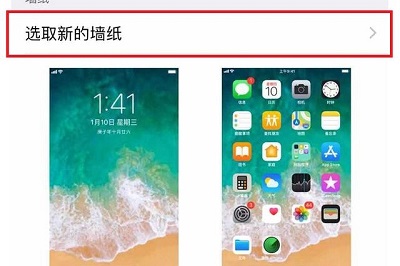
5. Apabila mod gelap dihidupkan, kertas dinding yang ditandakan sebagai mod gelap menukar penampilannya.
6 Pilih foto diri anda (ketik album foto, kemudian ketik foto) dan pilih foto ini untuk pelarasan.
7 Untuk menukar kedudukan imej yang dipilih, rentangkan jari anda untuk membesarkan imej, kemudian seretnya dengan jari anda untuk menggerakkannya.
8 Cubit jari anda untuk mengezum keluar. Ketik "Tetapan" untuk menetapkan skrin kunci, menetapkan skrin utama atau kedua-duanya.

Atas ialah kandungan terperinci Bagaimana untuk menetapkan kertas dinding pada telefon bimbit Apple. Untuk maklumat lanjut, sila ikut artikel berkaitan lain di laman web China PHP!

